Puede utilizar la alineación para mover una o más entidades a una ubicación precisa en relación con otras entidades. Por ejemplo, con la alineación, puede mover una entidad de polígono que representa un edificio nuevo y, si se mueve dentro de la tolerancia de alineación, haga que una de las esquinas, salte o se ajuste en forma precisa a la esquina de un edificio existente. Para hacerlo, asegúrese que los edificios tienen habilitada la alineación por vértice, y mueva el delimitador de selección al vértice de la esquina. Después arrastre el edificio nuevo hasta que el delimitador de selección se alinea con el vértice de la esquina del edificio existente.
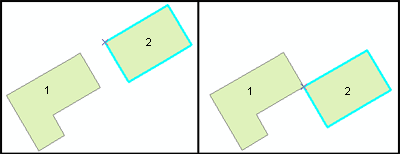
El gráfico muestra dos edificios, con uno de ellos seleccionado (edificio 2). El lado izquierdo del gráfico muestra que el delimitador de selección del edificio 2 se movió del lugar predeterminado en el centro de la entidad a una de las esquinas. El lado derecho muestra los mismos edificios, pero con el edificio 2 alineado y trasladado a la esquina del edificio 1.
Normalmente, el delimitador de selección está en el centro de las entidades seleccionadas. Para mover un delimitador de selección, utilice la herramienta de edición y mantenga presionada la tecla CTRL mientras coloca el puntero sobre el delimitador de selección (la x). Cuando el puntero se transforma en el puntero de movimiento  , haga clic en el delimitador de selección y arrástrelo a la ubicación nueva.
, haga clic en el delimitador de selección y arrástrelo a la ubicación nueva.